2020 JEEP COMPASS radio
[x] Cancel search: radioPage 327 of 386

325
Da biste ručno memorisali radio stanicu,
pratite sledeće korake:
1. Podesite radio na željenu stanicu.
2. Pritisnite i zadržite željeno dugme sabrojem na dodirnom ekranu duže od dve
sekunde ili dok ne čujete zvučni signal
za potvrdu.
Android Auto™ – ako je u opremi
NAPOMENA:
Dostupnost funkcije zavisi od vašeg oper -
atera i proizvođača mobilnog telefona.
Određene Android Auto™ funkcije mogu, ali
ne moraju biti dostupne u svakom regionu i/
ili na svakom jeziku.
Android Auto™ je funkcija sistema Ucon -
nect, kao i pametnog telefona sa sistemom
Android™ 5.0 (Lollipop), ili novijeg modela,
sa planom podataka, koja omogućava prika -
zivanje pametnog telefona i određenog
broja njegovih aplikacija na dodirnom
ekranu radio-uređaja. Android Auto™
automatski nudi korisne informacije, a orga -
nizuje ih u jednostavne kartice koje se
pojavljuju baš kada su potrebne. Android
Auto™ se može koristiti uz vrhunske
glasovne tehnologije kompanije Google, komande upravljača, dugmad na prednjoj
strani radio-uređaja, kao i dodirni ekran
radio-uređaja za upravljanje mnogim vašim
aplikacijama. Da biste koristili Android
Auto™, pratite sledeće korake:
1. Preuzmite aplikaciju Android Auto™ sa
Google Play prodavnice na vašem
pametnom telefonu sa sistemom
Android™.
2. Povežite pametni telefon sa sistemom Android™ na jedan od USB priključaka
za medije u vozilu. Ako niste preuzeli
aplikaciju Android Auto™ na svoj
pametni telefon pre priključivanja
uređaja prvi put, počeće preuzimanje
aplikacije.
NAPOMENA:
Postarajte se da koristite originalni USB kabl
koji ste dobili uz telefon jer postprodajni
kablovi možda neće raditi.
Vaš telefon će možda zatražiti da pre
korišćenja odobrite upotrebu aplikacije
Android Auto™. Android Auto™
3. Kad Android Auto™ ostvari USB vezu, povezaće se i preko Bluetooth® veze.
Sistem prikazuje početni ekran aplik -
acije Android Auto™. Android Auto™ se
automatski pokreće, a ako to nije slučaj,
potražite postupak aktiviranja funkcije
„AutoShow“ u Dodatku korisničkom
uputstvu za sistem Uconnect. Takođe
možete da ga pokrenete ako pritisnete
Android Auto™ koji se nalazi u meniju
„Apps“ (Aplikacije). Ako često koristite
aplikaciju Android Auto™, možete da je
premestite na traku menija u dnu
dodirnog ekrana. Pritisnite dugme
20_MP_UG_SE_EU_t.book Page 325
Page 328 of 386

MULTIMEDIJA
326
„Apps“ (Aplikacije) i pronađite aplikaciju
Android Auto™, zatim prevucite
izabranu aplikaciju da biste zamenili
postojeću prečicu na traci glavnog
menija.
Kada je aplikacija Android Auto™ pokrenuta
i aktivirana na sistemu Uconnect, pomoću
plana podataka pametnog telefona možete
koristiti sledeće funkcije:
Google Maps™ za navigaciju
Google Play Music, Spotify, iHeart Radio
itd. za muziku
Hendsfri telefoniranje i slanje SMS
poruka za komunikaciju
Stotinu kompatibilnih aplikacija i još
mnogo toga!
NAPOMENA:
Da biste koristili Android Auto™, morate se
nalaziti u oblasti pokrivenoj mobilnom
mrežom. Android Auto™ može koristiti
mobilne podatke, a pokrivenost mobilnom
mrežom prikazuje se u gornjem desnom
uglu ekrana radija. Podaci aplikacije Google Maps™ i
pokrivenost mobilnom mrežom
NAPOMENA:
Zahteva kompatibilni pametni telefon sa
operativnim sistemom Android™ 5.0
(Lollipop) ili novijim i preuzetu aplikaciju iz
prodavnice Google Play. Android™,
Android Auto™ i Google Play su registro -
vani žigovi kompanije Google Inc.
Mape
Pritisnite i zadržite dugme Voice Recogni -
tion (Prepoznavanje glasa) (VR) na upravl -
jaču ili dodirnite ikonu mikrofona da biste
zatražili da vas Google glasom uputi na
željenu lokaciju. Takođe možete dodirnuti
ikonu za navigaciju u okviru funkcije Android
Auto™ kako biste pristupili aplikaciji Google
Maps™.
NAPOMENA:
Ako ne zadržite dugme VR, već ga samo
pritisnete, usmeravaće vas ugrađeni Ucon -
nect VR, a svaka izgovorena navigacijska
komanda aktiviraće ugrađeni navigacioni
sistem Uconnect.
Dok koristite Android Auto™, aplikacija
Google Maps™ vam pruža sledeće
glasovne usluge:
Navigacija
Informisanje o saobraćaju uživo
Navođenje u traci
20_MP_UG_SE_EU_t.book Page 326
Page 329 of 386

327
NAPOMENA:
Ako koristite ugrađeni navigacioni sistem
Uconnect, a pokušate da započnete novu
maršrutu pomoću funkcije Android Auto™,
glasa ili na neki drugi način, pojaviće se
iskačući prozor sa pitanjem da li želite da
pređete sa navigacije Uconnect na navi-
gaciju pametnog telefona. Takođe, ako
trenutno koristite Android Auto™, a
pokušate da aktivirate maršrutu sa
ugrađenog navigacionog sistema Uconnect,
pojaviće se iskačući prozor sa pitanjem da li
želite da izvršite zamenu. Izabravši opciju
„Yes“ (Da), preći ćete sa aktuelnog tipa navi -
gacije na metod navigacije koji ste upravo
upotrebili i isplaniraće se maršruta za novo
odredište. Ako izaberete opciju „No“ (Ne), tip
navigacije ostaje nepromenjen. Iskačući prozor za navigaciju
Za više informacija posetite
www.android.com/auto/ .
Za više informacija o funkciji navigacije
posetite https://support.google.com/android
ili https://support.google.com/androidauto/.
Muzika
Android Auto™ omogućava pristup vašoj
omiljenoj muzici i njeno strimovanje pomoću
aplikacija kao što su Google Play Music,
iHeartRadio i Spotify. Koristeći plan poda -
taka na pametnom telefonu možete da
strimujete neograničen broj numera dok ste
na putu. NAPOMENA:
Da bi aplikacije muzike, spiskovi numera i
stanice mogle da rade sa aplikacijom
Android Auto™, moraju biti podešene na
vašem pametnom telefonu pre nego što
počnete da koristite Android Auto™.
Android Auto™ – muzika
NAPOMENA:
Da biste videli metapodatke o muzici koja se
pušta pomoću funkcije Android Auto™,
izaberite ekran za medije sistema Uconnect.
Za više informacija posetite https://
support.google.com/androidauto .
20_MP_UG_SE_EU_t.book Page 327
Page 337 of 386

335
Komanda za levu ruku je prekidač polužnog
tipa sa tasterom u sredini. Funkcija
komande za levu ruku zavisi od izabranog
režima rada.
U nastavku teksta opisano je rukovanje
komandama za levu ruku u svakom od
režima.
Rad radio uređaja
Pritiskom na gornji deo prekidača pokrećete
pretragu naviše za sledećom stanicom koja
se može slušati, a pritiskom na donji deo
prekidača pokrećete pretragu naniže.
Dugme koje je smešteno u sredini komande
sa leve strane će se prebaciti između
različitih dostupnih režima (AM/FM/DAB
itd.).
Režim za medije
Jednim pritiskom na gornji deo prekidača
prelazite na sledeću numeru na izabranom
mediju (AUX/USB/Bluetooth®). Jednim
pritiskom na donji deo prekidača bira se
početak trenutne numere ili početak
prethodne numere ako nije proteklo više od
osam sekundi od početka trenutne numere.
AUX/USB/MP3 KONTROLE —
AKO SU U OPREMI
Na centralnoj konzoli se nalaze USB i AUX
priključak. Ta funkcija vam omogućava da
priključite spoljašnji uređaj u USB ili u AUX
priključak.Centralna konzola USB priključak USB priključak omogućava komunikaciju sa
povezanim pametnim telefonom preko
aplikacije Android Auto™ ili Apple CarPlay®
ako je vozilo opremljeno sistemom Ucon
-
nect 4C/4C NAV. Priključak služi samo za
punjenje ako je vozilo opremljeno sistemom
Uconnect 3 sa ekranom od 5 inča, sistemom
Uconnect 4 sa ekranom od 7 inča ili sist -
emom Uconnect 4/4C NAV sa ekranom od
8,4 inča.
Dodatne informacije potražite u dodatku uz
korisnički priručnik za Uconnect.
1 – USB priključak
2 – AUX priključak
20_MP_UG_SE_EU_t.book Page 335
Page 341 of 386

339
UCONNECT PHONE
Uconnect Phone (Hendsfri telefoniranje
preko Bluetooth® veze)
Uconnect 3 sa radio ekranom od5 inča – meni Phone (Telefon)
1 — „Call/Redial/Hold“ (Pozovi / Pozovi
ponovo / Na čekanju)
2 — „Mobile Phone Signal Strength“ (Jači -
na signala mobilnog telefona)
3 — „Currently Paired Mobile Phone“ (Tre -
nutno upareni mobilni telefon)
4 — „Mobile Phone Battery Life“ (Napun -
jenost baterije mobilnog telefona)
5 — „Mute Microphone“ (Isključi mikrofon)
6 — „Transfer To/From Uconnect System“
(Prenesi na/sa sistema Uconnect)
7 — „Uconnect Phone Settings Menu“ (Me -
ni sa postavkama za Uconnect Phone)8 — „Text Messaging“ (SMS poruke)
9 — „Direct Dial Pad“ (Tastatura za direkt -
no biranje)
10 — „Recent Call Log“ (Evidencija ne -
davnih poziva)
11 — „Browse Phone Book“ (Pretraga tele -
fonskog imenika)
12 — „End Call“ (Prekini poziv)
20_MP_UG_SE_EU_t.book Page 339
Page 342 of 386

MULTIMEDIJA
340
Uconnect 4 sa radio ekranom od 7 inča – meni „Phone“ (Telefon)
1 — „Favorite Contacts“ (Omiljeni kontakti)
2 – „Mobile Phone Battery Life“ (Napun -
jenost baterije mobilnog telefona)
3 — „Currently Paired Mobile Phone“ (Tre -
nutno upareni mobilni telefon)
4 — Siri
5 — „Mute Microphone“ (Isključi mikrofon)
6 — „Transfer To/From Uconnect System“
(Prenesi na/sa sistema Uconnect)
7 — „Conference Call“* (Konferencijski poziv)
8 — „Phone Settings“ (Podešavanja telefona)
9 — „Text Messaging“** (SMS poruke)
10 — „Direct Dial Pad“ (Tastatura za direk -
tno biranje)
11 — „Recent Call Log“ (Evidencija ne -
davnih poziva)12 — „Browse Phone Book Entries“ (Pre -
traga unosa telefonskog imenika)
13 — „End Call“ (Prekini poziv)
14 — „Call/Redial/Hold“ (Pozovi / Pozovi
ponovo / Na čekanju)
15 — „Do Not Disturb“ (Ne uznemiravaj)
16 — „Reply with Text Message“ (Odgovori
tekstualnom porukom)
* — Funkcija konferencijskog poziva dos -
tupna je samo na GSM mobilnim uređajima
** — Funkcija SMS poruka nije dostupna
na svim mobilnim telefonima (zahteva
Bluetooth® MAP profil)
20_MP_UG_SE_EU_t.book Page 340
Page 345 of 386
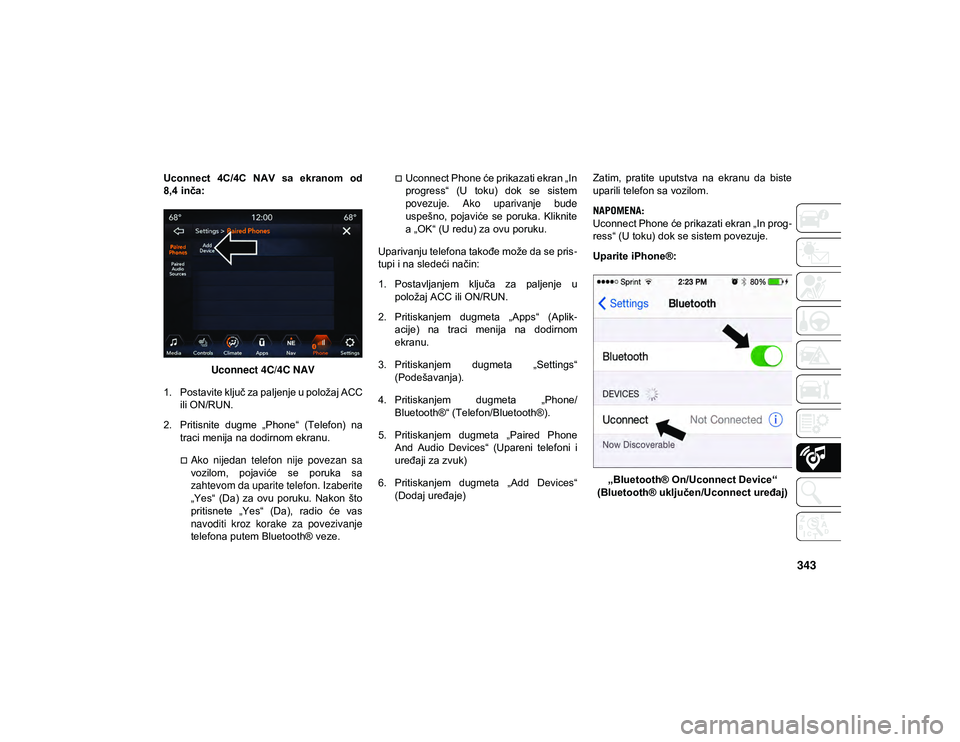
343
Uconnect 4C/4C NAV sa ekranom od
8,4 inča:Uconnect 4C/4C NAV
1. Postavite ključ za paljenje u položaj ACC ili ON/RUN.
2. Pritisnite dugme „Phone“ (Telefon) na traci menija na dodirnom ekranu.
Ako nijedan telefon nije povezan savozilom, pojaviće se poruka sa
zahtevom da uparite telefon. Izaberite„Yes“ (Da) za ovu poruku. Nakon što
pritisnete „Yes“ (Da), radio će vas
navoditi kroz korake za povezivanje
telefona putem Bluetooth® veze.
Uconnect Phone će prikazati ekran „In
progress“ (U toku) dok se sistem
povezuje. Ako uparivanje budeuspešno, pojaviće se poruka. Kliknite
a „OK“ (U redu) za ovu poruku.
Uparivanju telefona takođe može da se pris -
tupi i na sledeći način:
1. Postavljanjem ključa za paljenje u položaj ACC ili ON/RUN.
2. Pritiskanjem dugmeta „Apps“ (Aplik -
acije) na traci menija na dodirnom
ekranu.
3. Pritiskanjem dugmeta „Settings“ (Podešavanja).
4. Pritiskanjem dugmeta „Phone/ Bluetooth®“ (Telefon/Bluetooth®).
5. Pritiskanjem dugmeta „Paired Phone And Audio Devices“ (Upareni telefoni i
uređaji za zvuk)
6. Pritiskanjem dugmeta „Add Devices“ (Dodaj uređaje) Zatim, pratite uputstva na ekranu da biste
uparili telefon sa vozilom.
NAPOMENA:
Uconnect Phone će prikazati ekran „In prog
-
ress“ (U toku) dok se sistem povezuje.
Uparite iPhone®:
„Bluetooth® On/Uconnect Device“
(Bluetooth® uključen/Uconnect uređaj)
20_MP_UG_SE_EU_t.book Page 343
Page 353 of 386
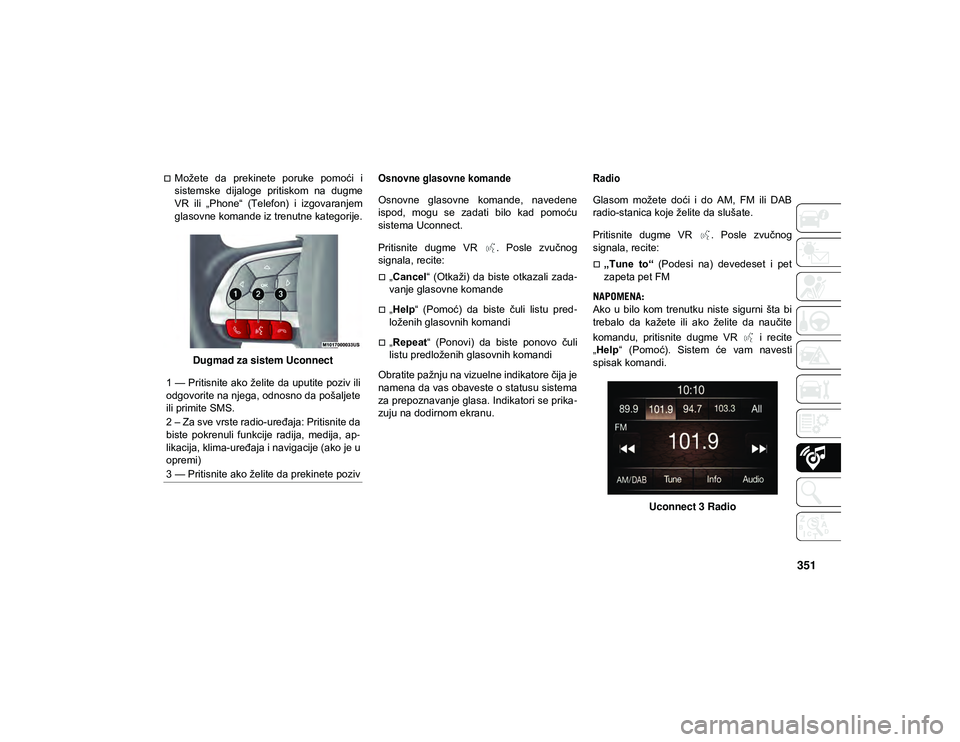
351
Možete da prekinete poruke pomoći i
sistemske dijaloge pritiskom na dugme
VR ili „Phone“ (Telefon) i izgovaranjem
glasovne komande iz trenutne kategorije.Dugmad za sistem Uconnect
Osnovne glasovne komande
Osnovne glasovne komande, navedene
ispod, mogu se zadati bilo kad pomoću
sistema Uconnect.
Pritisnite dugme VR . Posle zvučnog
signala, recite:
„Cancel “ (Otkaži) da biste otkazali zada -
vanje glasovne komande
„Help “ (Pomoć) da biste čuli listu pred -
loženih glasovnih komandi
„Repeat “ (Ponovi) da biste ponovo čuli
listu predloženih glasovnih komandi
Obratite pažnju na vizuelne indikatore čija je
namena da vas obaveste o statusu sistema
za prepoznavanje glasa. Indikatori se prika -
zuju na dodirnom ekranu.
Radio
Glasom možete doći i do AM, FM ili DAB
radio-stanica koje želite da slušate.
Pritisnite dugme VR . Posle zvučnog
signala, recite:
„Tune to“ (Podesi na) devedeset i pet
zapeta pet FM
NAPOMENA:
Ako u bilo kom trenutku niste sigurni šta bi
trebalo da kažete ili ako želite da naučite
komandu, pritisnite dugme VR i recite
„Help “ (Pomoć). Sistem će vam navesti
spisak komandi.
Uconnect 3 Radio
1 — Pritisnite ako želite da uputite poziv ili
odgovorite na njega, odnosno da pošaljete
ili primite SMS.
2 – Za sve vrste radio-uređaja: Pritisnite da
biste pokrenuli funkcije radija, medija, ap
-
likacija, klima-uređaja i navigacije (ako je u
opremi)
3 — Pritisnite ako želite da prekinete poziv
20_MP_UG_SE_EU_t.book Page 351